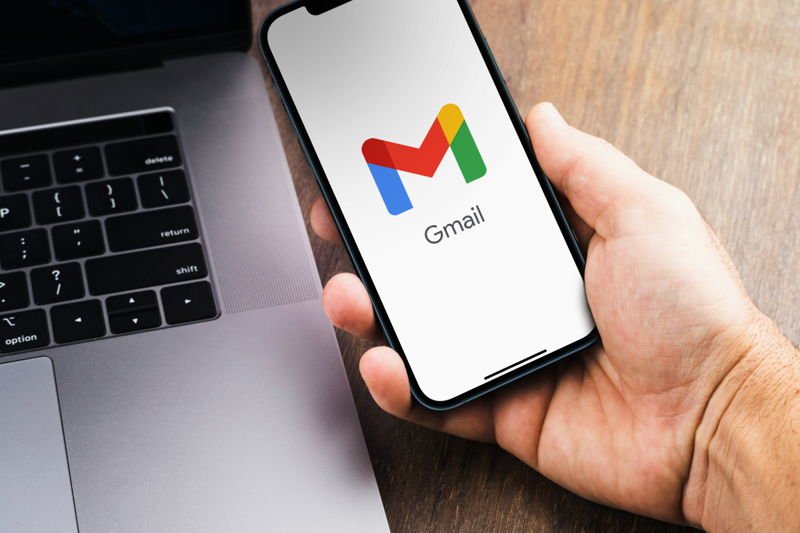Mengganti password Gmail perlu kamu lakukan secara berkala untuk melindungi akun kamu dari tangan yang tidak bertanggung jawab. Ditambah lagi kamu menggunakan password yang sederhana dan mudah ditebak pada saat daftar gmail pertama kali.
Cara tersebut memang akan membuat akun Gmail mudah diingat. Hanya saja, password Gmail yang mudah ditebak akan rentan terhadap pembobolan serangan hacker. Maka dari itu, kamu perlu memahami cara mengganti password Gmail guna terus memastikan keamanan akun kamu.
Daftar Isi
4 Cara Mengganti Password Gmail Dengan Mudah
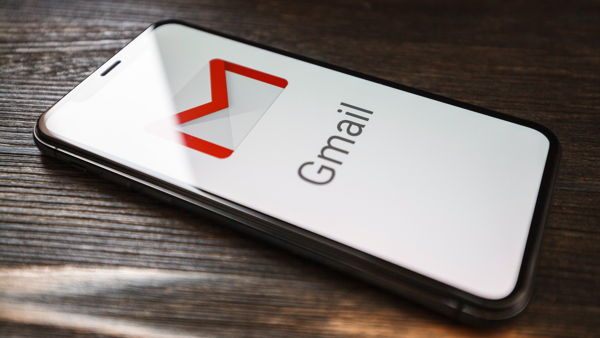
Ada banyak langkah untuk ganti sandi Gmail lewat hp (handphone) yang bisa di coba. Salah satunya yaitu dengan mengganti password langsung pada aplikasinya. Sebagai salah satu aplikasi email terpopuler saat ini, keamanan data pengguna Gmail tidak perlu diragukan lagi.
Karena, jika ada sedikit aktivitas yang mencurigakan pada akun para pengguna, sistem dari Google akan langsung memeriksanya. Supaya akun tersebut tetap aman dan terjaga, para pengguna sangat disarankan untuk mengganti password Gmail secara berkala. Ditambah lagi cara ganti sandi Gmail lewat hp pun dapat dilakukan dengan mudah dan cepat.
1. Cara Ganti Password Gmail di Hp Android
Bagi kamu pengguna hp android yang ingin mengganti password Gmail bisa mengikuti beberapa cara dibawah ini :
- Pertama buka aplikasi Gmail di ponsel.
- Selanjutnya di halaman utama Gmail, kamu dapat ketuk bagian ikon foto profil akun di sudut kanan pada atas layar ponsel.
- Nantinya di sana akan muncul opsi Kelola Akun Google Anda, untuk cara ganti sandi Gmail lewat hp Android ketuk opsi tersebut.
- Pada halaman Akun Google, kamu bisa langsung pilih menu Keamanan.
- Selanjutnya scroll layar ke bawah hingga menemukan bagian Login ke Google.
- Kemudian lanjutkan dengan ketuk Sandi.
- Berikutnya kamu perlu memasukkan kata sandi lama akun Gmail.
- Jika sudah ketik password baru kamu pada kolom yang telah tersedia.
- Ikuti semua anjuran dan langkah-langkah di layar.
- Jika sudah, jangan lupa untuk simpan password baru akun Gmail kamu di notepad atau lainnya,
- Selesai.
Baca juga : Cara Mengganti Password Instagram
2. Cara Ganti Password Gmail di iPhone
Tidak hanya di Android saja, jika kamu mempunyai ponsel berbasis iOS yakni iPhone, kamu bisa dengan mudah mengganti sandi Gmail. Hanya saja metodenya akan sedikit berbeda dibandingkan dengan ponsel Android. Berikut ini beberapa hal yang mesti kamu lakukan untuk mengganti password Gmail lewat iPhone :
- Pertama Buka layar kunci iPhone kamu.
- Pastikan dulu sudah ada instal aplikasi Gmail. Akan tetapi jika kamu tidak memasangnya, buka alamat myaccount.google.com di browser.
- Selanjutnya lanjutkan dengan membuka aplikasi Gmail atau login.
- Pada kanan atas layar, kamu dapat ketuk foto profil.
- Selanjutnya di halaman Akun Google, ketuk Info pribadi yang ada di bagian atas.
- Scroll layar iPhone pada bagian bawah dan pilih Info dasar.
- Pada bagian tersebut ketuk Sandi.
- Masukkan kata sandi baru kamu.
- Selanjutnya pilih Ubah Sandi.
- Ikuti langkah selanjutnya hingga proses ubah sandi Gmail kamu selesai.
3. Cara Mengganti Password Gmail yang Lupa

Bila kamu lupa dengan kata sandi Gmail, ada beberapa langkah untuk memulihkannya. kamu dapat menggunakan dua metode yaitu menggunakan nomor telepon dan memakai email pemulihan. Berikut ini tutorial yang dapat kamu terapkan :
- Pertama buka browser di ponsel.
- Selanjutnya kunjungi situs mail.gmail.com.
- Masukkan alamat email kamu.
- Lalu klik Next.
- Kemudian ketuk pilihan Forgot Password.
- Pilih dua opsi untuk langkah ganti password Gmail yang lupa.
- Kamu dapat pilih Get a verification code at: nomor telepon kamu yang telah terdaftar.
- Bila kamu sudah mendaftarkan email pemulihan, maka kamu dapat langsung meminta Gmail untuk mengirimkan kode verifikasi ke akun email pemulihan.
- Ikuti langkah-langkah selanjutnya hingga akun kamu berhasil untuk dipulihkan.
Baca juga : Cara Logout Akun Google
4. Cara Mengganti Password Gmail Menggunakan Laptop
Tidak hanya bisa dilakukan menggunakan handphone saja, kamu juga bisa mengubah password Gmail menggunakan laptop. Berikut ini beberapa langkah yang harus kamu perhatikan :
- Menggunakan Google untuk membuka Gmail baik itu melalui Google Chrome atau Firefox.
- Login akun Gmail terlebih dahulu, bila akun belum login di komputer atau laptop cukup masukkan alamat email dan kata sandi atau password yang belum diganti sebelumnya.
- Setelah login, barulah klik profil akun Gmail dan pilih kelola akun google anda untuk masuk ke pengelolaan akun Gmail.
- Kemudian Pilih Keamanan.
- Di sana akan muncul rincian pengelolaan keamanan Gmail mu.
- Kamu bisa pilih amankan akun.
- Ganti password dengan cara memasukkan password yang lama dan password baru Gmail.
- Selesai.
- Login berikutnya kamu hanya cukup memasukkan password Gmail yang baru.
Nah jadi seperti itu kiranya pembahasan tentang cara mengganti password Gmail. Semoga bermanfaat bagi anda semuanya ya!

Seseorang yang senang dengan dunia Teknologi, terutama Gadget dan Komputer. Senang menulis dan berbagi informasi yang bermanfaat.